数枚ならPaint.netなどで可能ですが、大量には一括処理が必要です。
GIMPなどで可能ですが、手順が面倒です。
「PhotoScapeX」が、こんな時便利です。 FREE版で可能です。
写真のコメントをお読みください。
わかお かずまさ
VegaSystems
📷📷📷📷📷📷
#LAN_PRO
#Bloguru
#kuma_ichinomiya
#VegaSystems
#photography_Ichinomiya
#Video_ichinomiya
#Audacity
#AVIUTL
#DaVinci Resolve

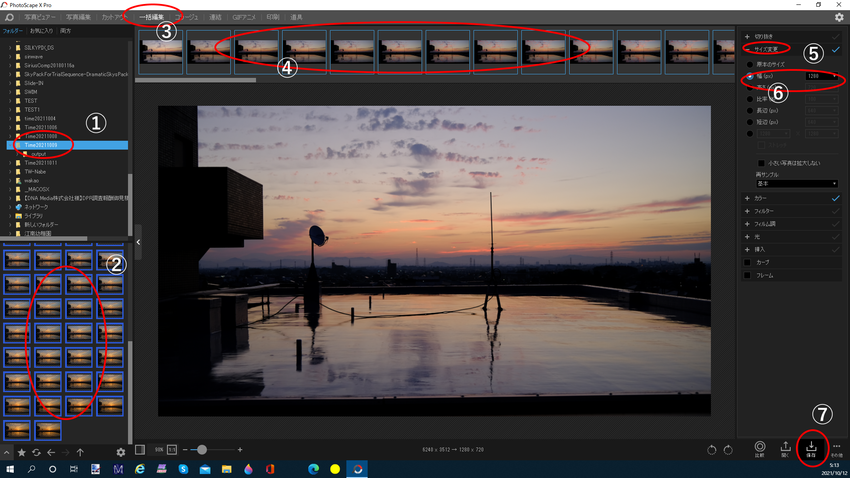
 イエス・ノー(呑んべぇ)
イエス・ノー(呑んべぇ)  NEWYORK SAX
NEWYORK SAX  くまごろう
くまごろう
ブログルメンバーの方は下記のページからログインをお願いいたします。
ログイン
まだブログルのメンバーでない方は下記のページから登録をお願いいたします。
新規ユーザー登録へ